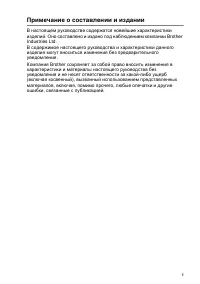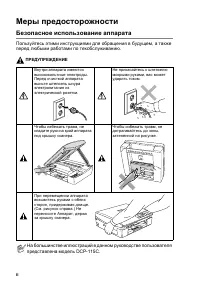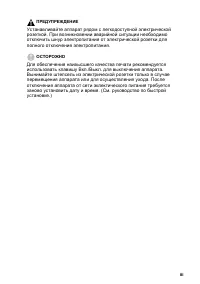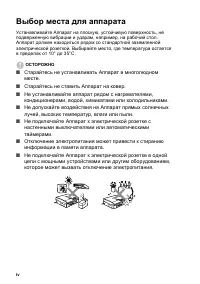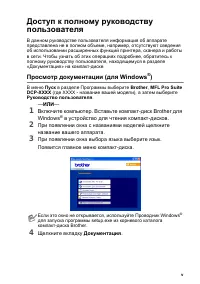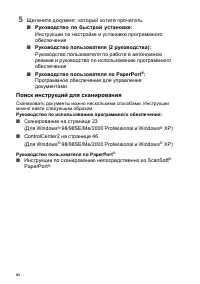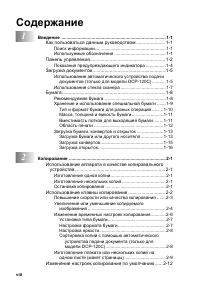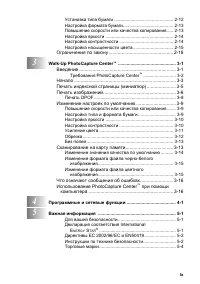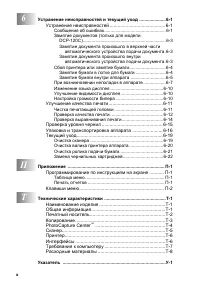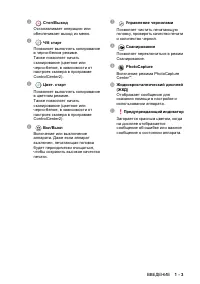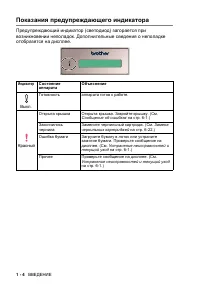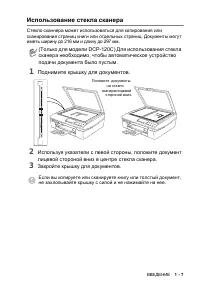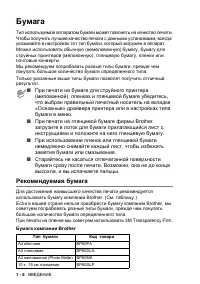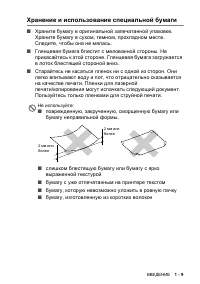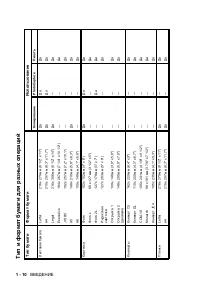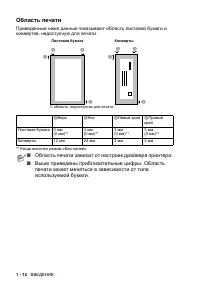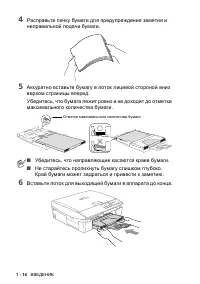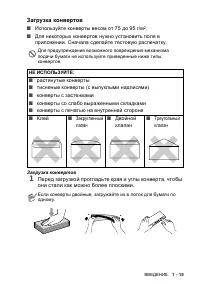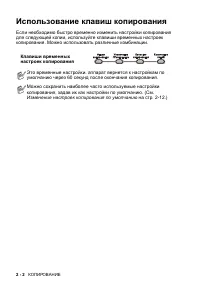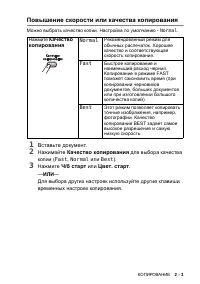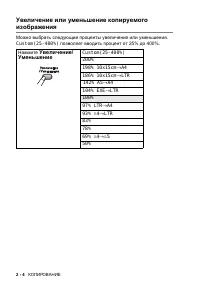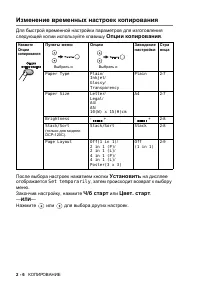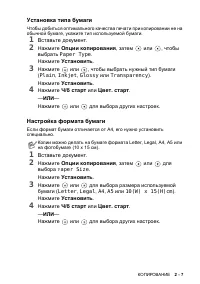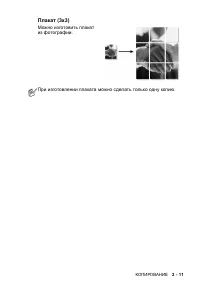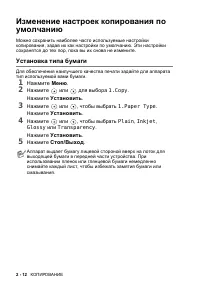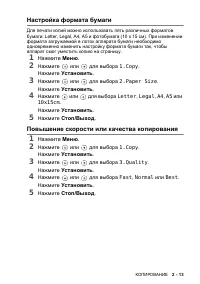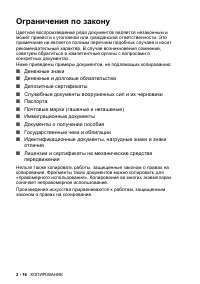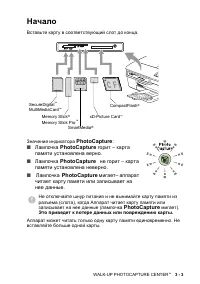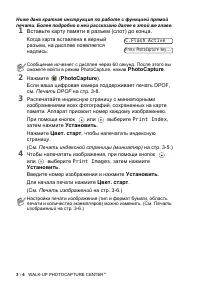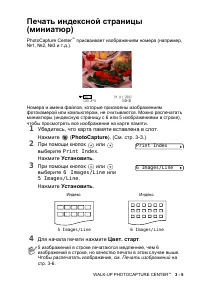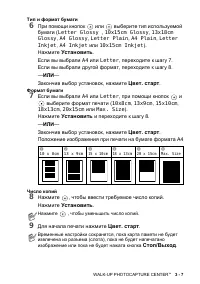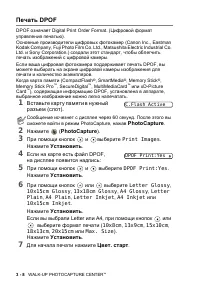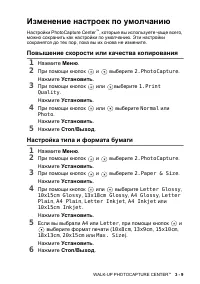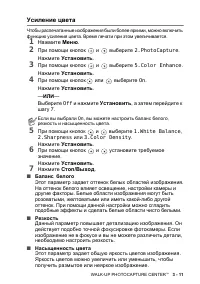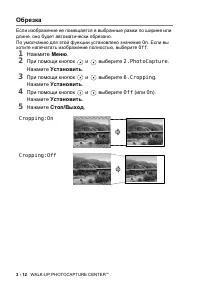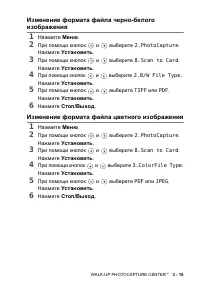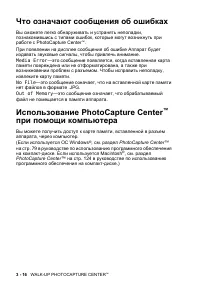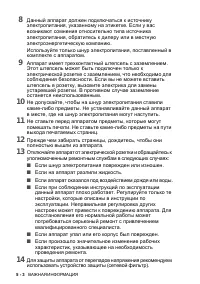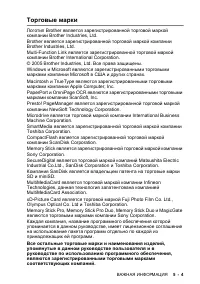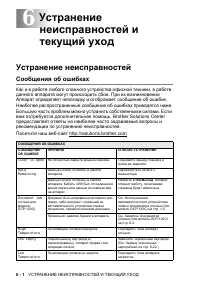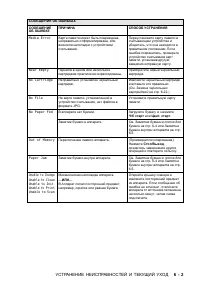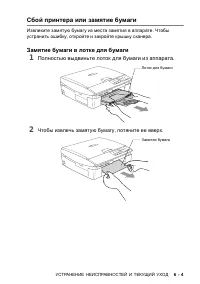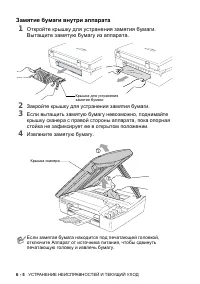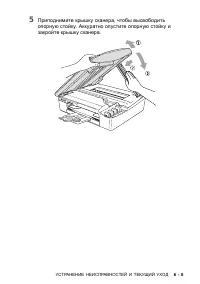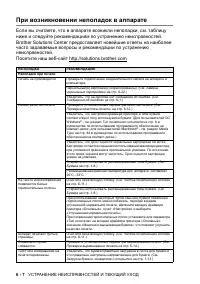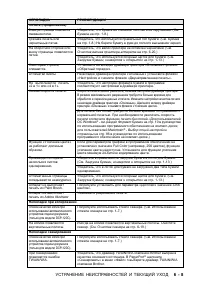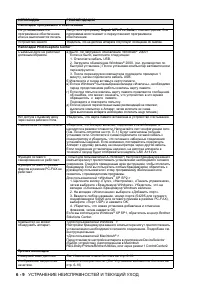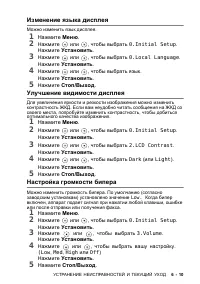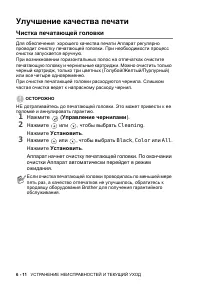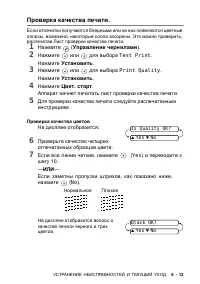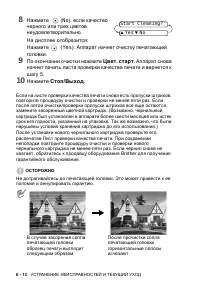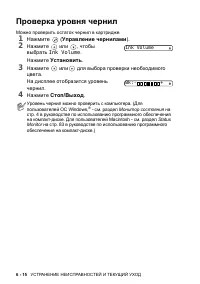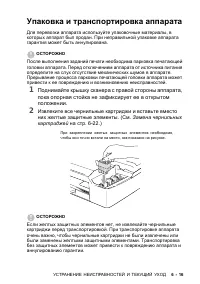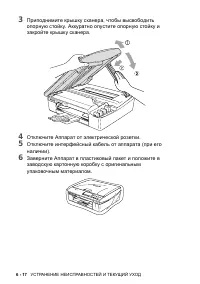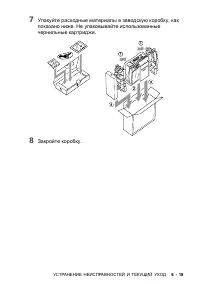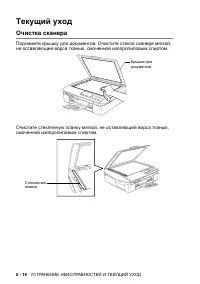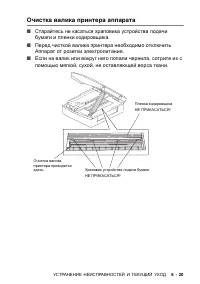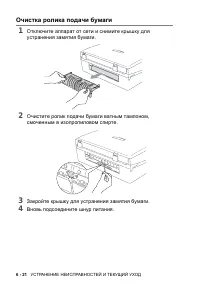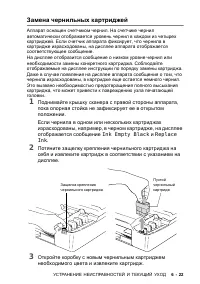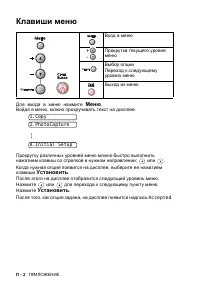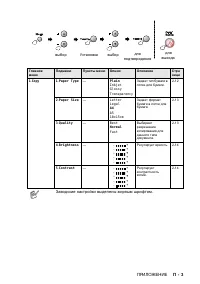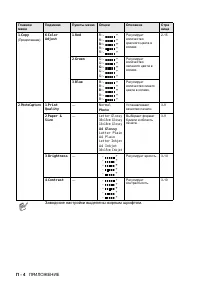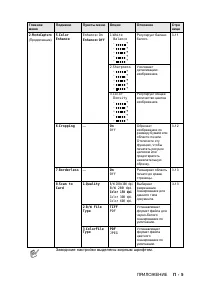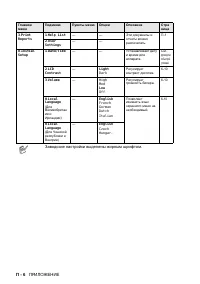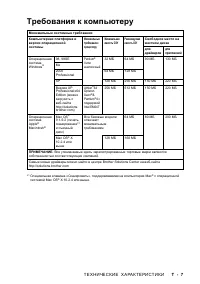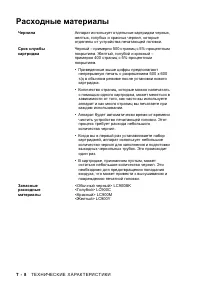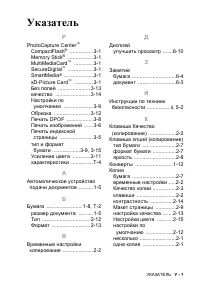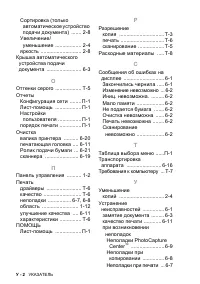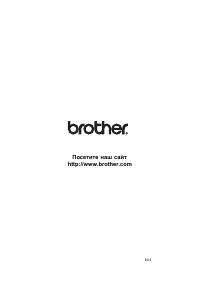МФУ Brother DCP-120C - инструкция пользователя по применению, эксплуатации и установке на русском языке. Мы надеемся, она поможет вам решить возникшие у вас вопросы при эксплуатации техники.
Если остались вопросы, задайте их в комментариях после инструкции.
"Загружаем инструкцию", означает, что нужно подождать пока файл загрузится и можно будет его читать онлайн. Некоторые инструкции очень большие и время их появления зависит от вашей скорости интернета.
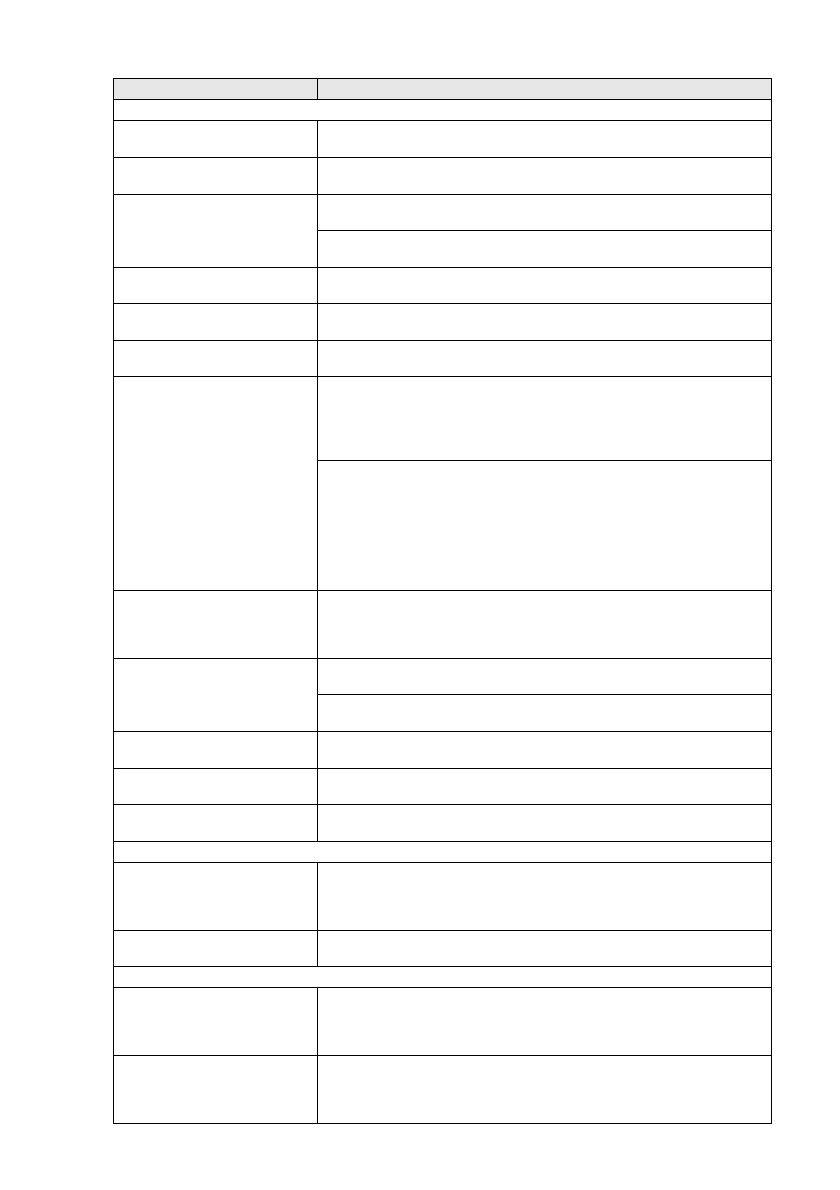
УСТРАНЕНИЕ
НЕИСПРАВНОСТЕЙ
И
ТЕКУЩИЙ
УХОД
6 - 8
Печать
(
Продолжение
)
В
центре
страницы
появляется
смазанное
пятно
.
Убедитесь
,
что
бумага
не
слишком
толстая
и
не
скрученная
. (
Грязная
печать
или
чернильные
пятна
.
Убедитесь
,
что
используется
правильный
тип
бумаги
. (
Не
берите
бумагу
в
руки
до
полного
высыхания
чернил
.
На
оборотной
стороне
или
внизу
страницы
появляются
пятна
.
Убедитесь
,
что
валик
принтера
не
испачкан
чернилами
. (
Убедитесь
,
что
используется
опорный
щиток
для
бумаги
Некоторые
строчки
сливаются
.
Установите
на
вкладке
драйвера
принтера
«
Основные
»
флажок
«
Обратный
порядок
».
Отпечатки
смяты
.
На
вкладке
драйвера
принтера
«
Основные
»
установите
флажок
«
Настройки
»
и
снимите
флажок
«
Двунаправленная
печать
».
Не
выполняется
печать
«2
в
1»
или
«4
в
1».
Убедитесь
,
что
настройки
формата
бумаги
в
программе
соответствуют
настройкам
в
драйвере
принтера
.
Низкая
скорость
печати
.
Скорость
печати
можно
увеличить
,
изменив
настройки
драйвера
принтера
.
В
режиме
максимального
разрешения
требуется
больше
времени
для
обработки
и
переноса
данных
и
печати
.
Измените
настройки
качества
печати
на
вкладке
драйвера
принтера
«
Основные
».
Щелкните
вкладку
драйвера
принтера
«
Основные
»
и
снимите
флажок
«
Усиление
цвета
».
Для
печати
без
полей
требуется
больше
времени
по
сравнению
с
нормальной
печатью
.
При
необходимости
увеличить
скорость
печати
отключите
функцию
печати
без
полей
. (
Для
пользователей
ОС
Windows
®
-
см
.
раздел
Формат
бумаги
на
стр
. 10
в
руководстве
по
использованию
программного
обеспечения
на
компакт
-
диске
;
для
пользователей
Macintosh
®
-
Выбор
опций
настройки
страницы
на
стр
. 86
в
руководстве
по
использованию
программного
обеспечения
на
компакт
-
диске
.)
Функция
«
Усиление
цвета
»
не
работает
должным
образом
.
Если
для
параметров
графики
в
программном
обеспечении
не
установлено
значение
Full Color (
например
, 256
цветов
),
функция
усиления
цвета
недоступна
.
Установите
для
функции
усиления
цвета
минимум
24-
битное
кодирование
цвета
.
Производится
подача
нескольких
листов
одновременно
.
Убедитесь
в
правильности
загрузки
бумаги
в
лоток
для
бумаги
.
. 1-13.)
Убедитесь
,
что
в
лоток
для
бумаги
не
загружено
два
типа
бумаги
одновременно
.
Отпечатанные
страницы
складываются
неаккуратно
.
Убедитесь
,
что
используется
опорный
щиток
для
бумаги
Аппарат
не
выполняет
печать
из
Paint Brush.
Попробуйте
установить
для
параметра
«
Дисплей
»
значение
«256
цветов
».
Аппарат
не
выполняет
печать
из
Adobe Illustrator
Уменьшите
разрешение
печати
.
Неполадки
при
копировании
Плохое
качество
копий
при
использовании
автоматического
устройства
подачи
документа
(
только
для
модели
DCP-120C).
Попробуйте
использовать
стекло
сканера
. (
. 1-7.)
На
копиях
появляются
вертикальные
полосы
.
Иногда
на
копиях
появляются
вертикальные
полосы
.
Очистите
сканер
. (
. 6-19.)
Неполадки
сканирования
Плохое
качество
копий
при
использовании
автоматического
устройства
подачи
документа
(
только
для
модели
DCP-120C).
Попробуйте
использовать
стекло
сканера
. (
. 1-7.)
При
сканировании
появляются
ошибки
TWAIN/WIA.
Убедитесь
,
что
драйвер
TWAIN/WIA
компании
Brother
выбран
в
качестве
основного
источника
.
В
PaperPort
®
щелкните
«
Сканировать
»
в
меню
«
Файл
»
п
выберите
драйвер
TWAIN/WIA
компании
Brother.
НЕПОЛАДКА
РЕКОМЕНДАЦИИ
Содержание
- 4 Меры; Безопасное
- 6 Выбор
- 7 Просмотр; Пуск; ИЛИ
- 8 Поиск; PaperPort
- 9 Macintosh; Mac OS; PageManager
- 10 Содержание
- 13 Как; Полужирный
- 14 Панель
- 16 Показания
- 17 Загрузка
- 18 НЕ
- 19 Поднимите
- 20 Рекомендуемая; Бумага
- 21 Хранение
- 23 Legal
- 24 Область
- 29 Вставьте; Копирование; Опции
- 30 Клавиши
- 31 Повышение
- 32 Увеличение
- 36 Brightness; Sort
- 37 Page Layout
- 38 портр; Glossy; пейз
- 40 Установка; Нажмите; Plain
- 41 Letter; Fast
- 42 Настройка
- 43 Red
- 44 Ограничения
- 45 Walk-Up PhotoCapture
- 46 Требования; Печать
- 47 Начало
- 48 DPOF
- 49 Print Index; Установить
- 50 Print Images
- 55 Усиление; Off; Баланс
- 56 Обрезка
- 57 Без; Сканирование
- 58 Scan to Card
- 59 PDF
- 61 Программные
- 62 Для; Важная
- 63 Прочтите
- 65 Торговые
- 66 Сообщения; Устранение
- 68 Замятие; Стоп
- 69 Сбой
- 72 При
- 75 Dark; Med
- 76 Улучшение; Чистка; Управление; Cleaning; Black
- 77 Test Print; Проверка
- 78 Цвет
- 80 Ink Volume
- 81 Упаковка; Замена
- 84 Текущий; Очистка
- 87 Ink Empty Black
- 89 нового
- 91 Программирование; Таблица; Меню; Print Reports; Приложение
- 97 Наименование; Технические
- 101 Сканер
- 102 Принтер
- 104 Расходные
- 105 Указатель